如何解决win10系统不显示"睡眠"选项问题
现在大部分电脑都是win10系统,有些用户遇到了不显示"睡眠"选项问题,接下来小编就给大家介绍一下具体的操作步骤。
具体如下:
1. 首先第一步先点击任务栏搜索框,接着根据下图箭头所指,搜索并点击【编辑组策略】选项。
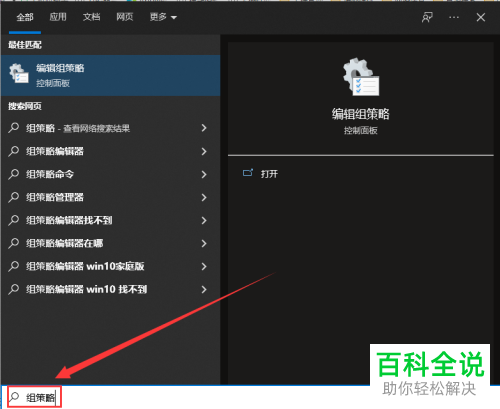
2. 第二步打开【本地组策略编辑器】窗口后,根据下图箭头所指,依次点击【计算机配置-管理模板-系统-电源管理-睡眠设置】选项。
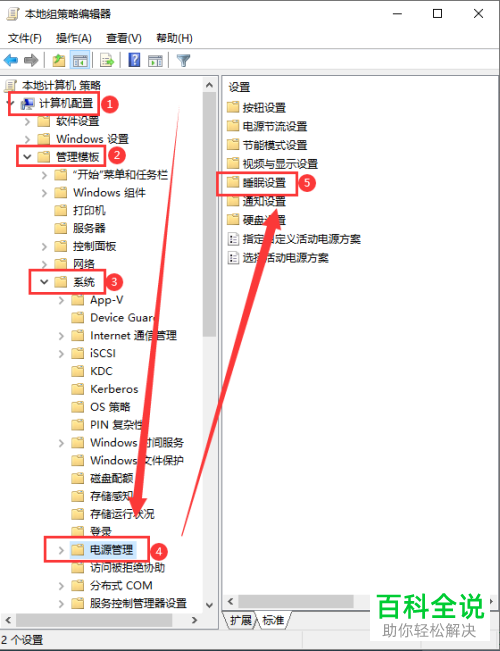
3. 第三步根据下图箭头所指,找到并双击【睡眠时允许待机状态(S1-S3)(接通电源)、睡眠时允许待机状态(S1-S3)(使用电池)】。

4. 第四步在弹出的窗口中,根据下图箭头所指,先勾选【未配置】,接着点击【确定】选项。

5. 第五步先打开【设置】窗口,接着根据下图箭头所指,点击左侧【电源和睡眠】选项,然后按照需求设置睡眠时间。
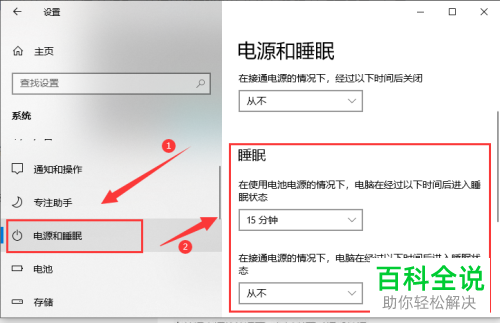
6. 最后点击左下角【开始】图标,根据下图箭头所指,先点击【电源】,接着即可显示【睡眠】选项。
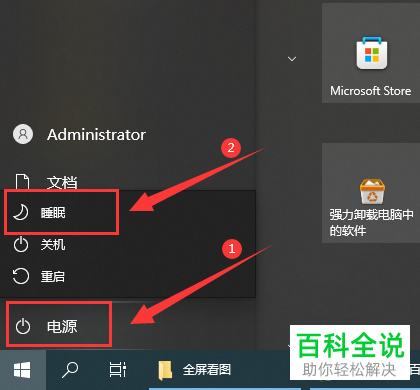
以上就是如何解决win10系统不显示"睡眠"选项问题的方法。
赞 (0)

